В Smart Notebook
Создание теста
1. Откройте галерею 
2. Выберете из предложенного списка Lesson Activity Toolkit 2.0

3. Выберете пункт интерактивные средства и мультимедиа

4. Перетащите элемент Blue – Multiple choice на слайд.

5. Далее можно приступать к созданию теста. На элементе нажмите на кнопку Edit. В окошке Number of question  введите количество вопросов теста.
введите количество вопросов теста.
6. Введите вопросы теста
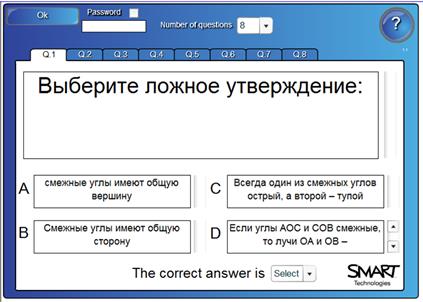
7. В окошке The correct answer is введите правильный ответ
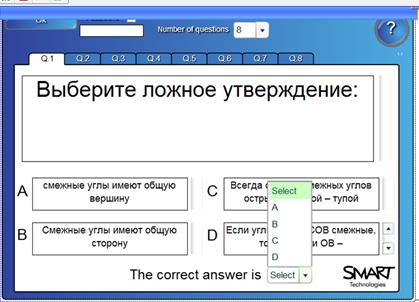
8. После того, как введете вопросы теста нажмите OK
ИС Мозаика (Tiles)
Это средство представляет собой поле, состоящее из прямоугольников, за которыми скрыто некоторое изображение. Щелкая по этим прямоугольникам в произвольном порядке, мы их «убираем», т.е. делаем прозрачными.
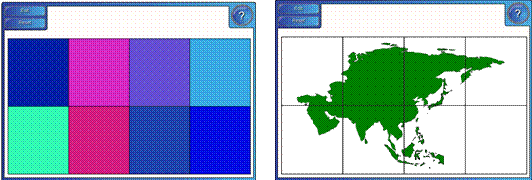
1. Вставьте ИС Мозаика.
2. Нажмите кнопку Edit (Редактировать).
3. На вкладке Tiles задаем количество квадратиков мозаики и их цвет (случайный выбор для каждого или один для всех).
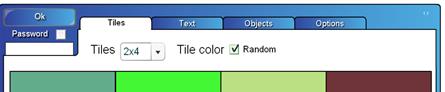
4. Вкладка Text – нужна на тот случай, если Вы хотите на прямоугольниках что-то написать. Предварительно выбрав шрифт и его размер.

5. На вкладке Objects предоставляется возможность поместить мышкой на поле некий объект (объекты) (не забудьте в свойствах указать, что эти объекты находятся на заднем плане).

6. На вкладке Optons можно задать способ «открытия» прямоугольников (случайным образом (Random) или в том порядке, каком захотим (Manual)), заложить возможность работы с объектами, скрытыми за прямоугольниками, поставив флажок Interact (это необходимо, если в качестве скрытых объектов используются ссылки на звуковые файлы, которое нужно прослушать), предоставить возможность ввода ответа, поставив флажок Answer и написав в появившемся поле правильный ответ.

ИС Горячие точки («Hot spots»)
В процессе редактирования учитель может выставить на поле некоторое количество точек, сопроводив каждую каким-то текстовым «ярлычком». Варианты полей могут быть самыми различными. Во время работы ученик должен расставить точки, располагая только «ярлычками».
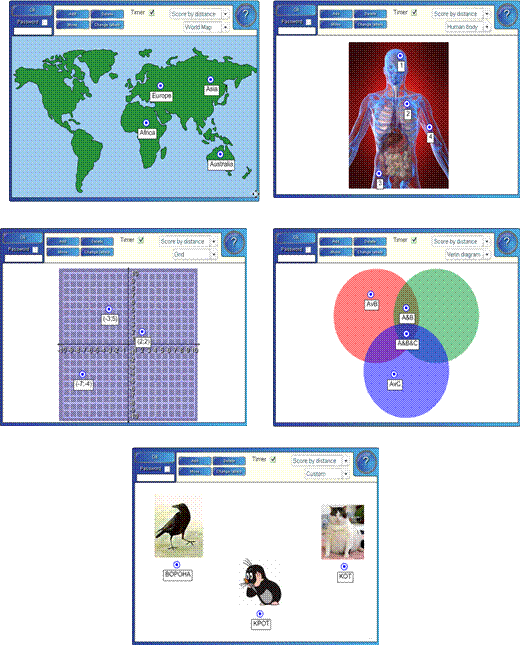
1. Вставьте ИС Горячие точки.
2. Нажмите кнопку Edit (Редактировать).
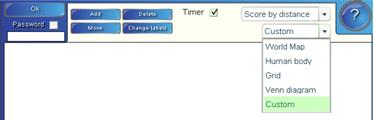
3. Выберите тип поля из списка: World Map – карта мира, Human body – органы человеческого тела, Grid – координатная плоскость, Venn diagram – диаграммы Венна, Custom – пустое поле.
4. Выберите способ оценивания результатов. Возможные варианты – Score by distance – учитывается точность установки точки, Score by region – учитывается попадание в некоторую заданную окрестность точки, определяемую в процессе редактирования, No scoring – результат не оценивается.
5. Добавьте точки и подписи к ним. Add – добавить точку, Delete – удалить точку, Move – переместить точку, Change labels – изменить текст, «привязанный» к той или иной точке.
ИС Сортировщик изображений (Category sort - image)
Сначала картинки находятся внизу в произвольном порядке. Задание – правильно переместить картинки в левую или правую колонки. Клавиша Check (Проверка) позволяет проверить правильность выполнения задания, клавиша Solve – «подсмотреть» ответ, клавиша Reset – вернуться к началу.
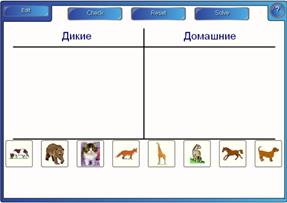
1. Вставьте ИС Сортировщик изображений.
2. Нажмите кнопку Edit (Редактировать).




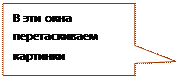
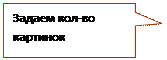

Самостоятельно ознакомьтесь со следующими интерактивными средствами:
ИС Выбор соответствия (Keyword match)
При редактировании вводятся несколько слов и текстовых определений к ним. А во время работы нужно установить соответствие между определениями слов и самими словами.

ИС Найди пару (Pairs)
На экране имеется какое-то (парное) количество пронумерованных карточек. На каждой карточке с обратной стороны какое-то изображение, причем оно имеется и еще на одной карточке. При щелчке по любой карточке она переворачивается, и мы видим изображение. Если удастся подряд открыть две карточки с одним и тем же изображением, то обе исчезают. Нужно как можно быстрее открыть все пары.
ИС Лента времени (Timeline reveal)
На ленту времени можно поместить до 10 «узловых» точек. К каждой такой точке можно «привязать» некую информационную метку, которая выводится на экран при щелчке по соответствующему узелку.
ИС Отгадай слово (Word biz, Word Guess)
В процессе редактирования вводятся несколько вопросов (определений) и правильные ответы на них. Во время работы этого ИС вопросы (определения) поочередно появляются на экране. Ответ «собирается» из отдельных букв, которые выбираются в таблице. После ответа на один вопрос нужно щелкнуть по появившейся кнопке Next (следующий) для появления следующего вопроса и т.д. В конце работы на экран выведется итоговый результат в виде текстового комментария и количества набранных очков:

В ИС Word biz буквы нужно отбирать в том порядке, в каком они встречаются в слове. В ИС Word guess буквы, входящие в слово можно отбирать в произвольном порядке. Выбор правильной буквы засчитывается как гол, неправильной как промах. Можно «купить» правильную букву (Buy а letter). Нажав на кнопку Clue, можно посмотреть определение загаданного слова.
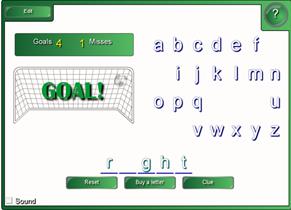
ИС Сортировщик текста (Category sort - text)
Данное средство аналогично ИС Сортировщик изображений. Разница лишь в том, что предварительно задаются, а затем сортируются не графические изображения, а фрагменты текста.
ИС Водоворот для сортировки картинок (Vortex sort - image)
Позволяет выполнять сортировку картинок только на две категории.
Имеется два «водоворота» с конкретными названиями, под ними – в случайном порядке картинки (до 16). Необходимо «утопить» (перетащить) все эти картинки в «своем» водовороте.

ИС Водоворот для сортировки текста (Vortex sort - text)
Данное средство аналогично ИС Водоворот для сортировки изображений. Разница лишь в том, что предварительно задаются, а затем сортируются не графические изображения, а фрагменты текста. Например, процесс деления слов на существительные и прилагательные начнется с такой «картинки»:
ИС Упорядочивание картинок (Image arrange)
Перемещая картинки, нужно выстроить их в правильном порядке:

Ниже – возможный итог выполнения задания (увидим после нажатия кнопки Check):
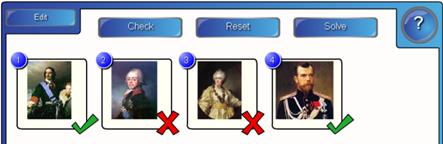
Важно: в процессе редактирования изображения размещаются в правильном порядке, а в процессе работы графические изображения будут расположены в произвольном порядке.
Лабораторная работа №3